Un paragraf într-un blog Word Victor Knyazev

Creați un paragraf în Word
Pentru a face textul mai ușor de citit și să se concentreze pe anumite idei, utilizarea acestui tip de decor de text, ca paragraf în Word.
Acest lucru permite citirea mai rapidă a textului și pentru a obține o mai bună înțelegere a conținutului său.
Pe cum puteți face punctele pentru a schimba distanța dintre ele și în interiorul lor, cum să schimbe începutul primei linii a fiecărui paragraf, și va vorbi în acest articol.
Un paragraf în Word, patru metode:
- Cu ajutorul software-ului gama;
- meniu Punctul;
- meniul contextual;
- Cu tastatura;
După ce a văzut și de a face singur, veți găsi modul cel mai convenabil și rapid de a lucra cu paragrafe, sau de a folosi mai multe dintre ele în munca ta.
Cu ajutorul gamei de software
Linia în Cuvântul este în partea de sus a foii și la stânga a acesteia, dacă nu aveți această linie, pentru a primi dreptul de peste caseta coli cu două capse (1), și apoi nu.
Pentru a seta adâncitura înainte de a începe lucrul cu documentul:
- muta cursorul de jos a casetei la dreapta sau la stânga (3) și că voința liniuță pe parcursul acestui document,
- triunghiul inferior - începutul textului (marginea din stânga), pot fi mutate separat
- triunghiul superior (2) se deplasează spre dreapta separat - o primă adâncitură linie în fiecare paragraf.
În cazul în care textul este imprimat, este necesar să se selecteze și apoi petrece timp cu el pentru a lucra la retragere.

Creați un paragraf în Word Figura 1
Pentru a reduce liniuță generală pe stânga sau pe dreapta (partea albastră a liniei), plasați cursorul peste ea și există o săgeată dublă, țineți mouse-ul stânga și trageți la locul potrivit.
Cu punctul de meniu
Selectați textul pe care îl tastat cu mouse-ul din stânga, mergeți la meniul „Home“ - „Pasaj“ și se aplică funcției necesare (1 pentru a reduce, crește nivelul de liniuță, 2 pentru a schimba spațierea dintre linii și între paragrafe)
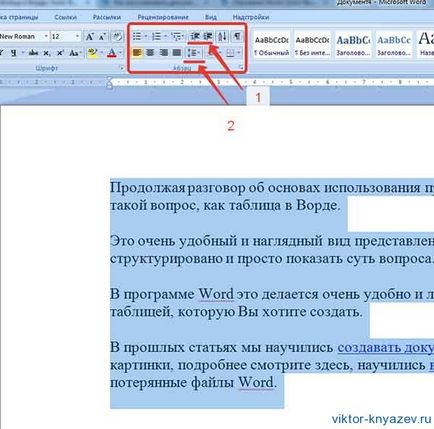
Creați un paragraf în Word Figura 2
meniul de comenzi rapide
Aici putem schimba, de asemenea, poziția generală a textului, marjele, spațierea, și faceți clic pe OK
Dacă facem clic pe „Default“ putem salva aceste setări pentru toate documentele ulterioare în acest stil.
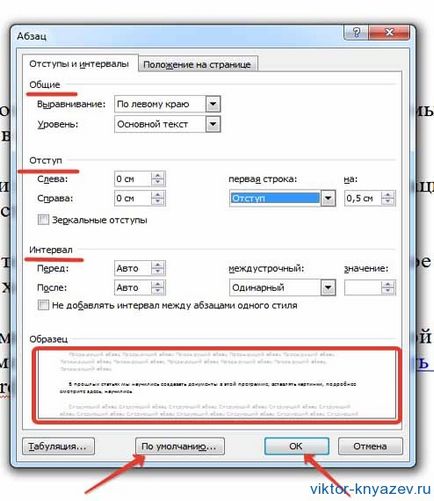
Creați un paragraf în Word Figura 3
Cu tastatura
Putem schimba, de asemenea punctul liniuțe folosind tasta Tab de pe tastatură (stânga sus sub litera E), acesta a pus o etichetă pe care doriți să indenta și apăsați pe Tab, trecerea la dreapta și la stânga în mișcare backspace.
Puteți găsi, de asemenea, metode de a schimba dimensiunea și poziția paragrafului în fila „Aspect pagină“
Dacă face un text și nu vă place în termeni de design, selectați toate, și apoi apăsați „Clear Formatare“ din partea stângă sus - Acasă - fonturi.

Creați un paragraf în Word Figura 4
Acum puteți face întotdeauna un paragraf în Word, modifica dimensiunea și poziția sa și de a crea un text mai atractiv.
Conținut legat de:

Atelier de lucru cu privire la utilizarea calculatorului
Recent, sa încheiat seminarul meu „administratori tehnici de formare de bază“ privind pregătirile pentru care am scris aici. La acest seminar au participat peste 350 de persoane. Scop.

Descărcați Internet Explorer

program de temperatură procesor
Pentru fără probleme și funcționarea fără erori a unui calculator personal sau un laptop este foarte important temperatura procesorului, programul Speccy, care a lansat creatorii instrument bine-cunoscut pentru curățarea sistemului CCleaner.

Cum de a actualiza Yandex browser
Siguranța personală atunci când vizitează site-uri de pe Internet poate fi garantată numai în cazul în care acestea sunt utilizați cea mai recentă versiune a browser-ului, dacă utilizați un browser care Yandex.

fișierul program de căutare pe calculator
La volume curente ale software-ului de căutare pe hard disk este o necesitate pe fiecare computer. Din păcate, motorul de căutare regulat, mai ales în Windows 7, mult de dorit. Vreau să întâlnesc.